아이폰 단축어 앱을 이용해 트위터 동영상을 쉽게 저장할 수 있는 방법입니다.

단축어 앱은 여러 가지의 실행 명령을 하나의 단축어로 묶어주는 앱입니다.
이렇게 하면 단축어를 한번 클릭해주는 것만으로도 한번에 여러 명령들을 자동으로 빠르게 실행시켜 줍니다.
단축어는 직접 만들수도 있고 이미 만들어져 있는 단축어를 자신의 단축어 앱에 추가시켜 사용할 수 있습니다.
단축어는 단축어 앱 내에서 갤러리 부분에 애플이 직접 올려놓은 여러 단축어들이 있습니다.
이외에 타인들이 만들어 놓은 단축어도 웹에 공유하기도 하는데 외부에서 단축어를 다운로드하여 사용하려면 먼저 설정을 해줄 게 있습니다.
1. 외부 단축어 사용 허용하기
설정 > 단축어 > '신뢰하지 않는 단축어 허용'을 활성화 해줍니다.
2. DTwitter 단축어 설치하기
아래의 사이트에 접속 후 'Get Shortcut' 버튼을 누릅니다.
https://routinehub.co/shortcut/6166
그러면 단축어 앱이 자동으로 열린 후 단축어 추가 팝업창이 나오는데 맨 하단으로 스크롤을 내린 후 '신뢰하지 않는 단축어 추가' 버튼을 누르면 단축어가 추가됩니다.
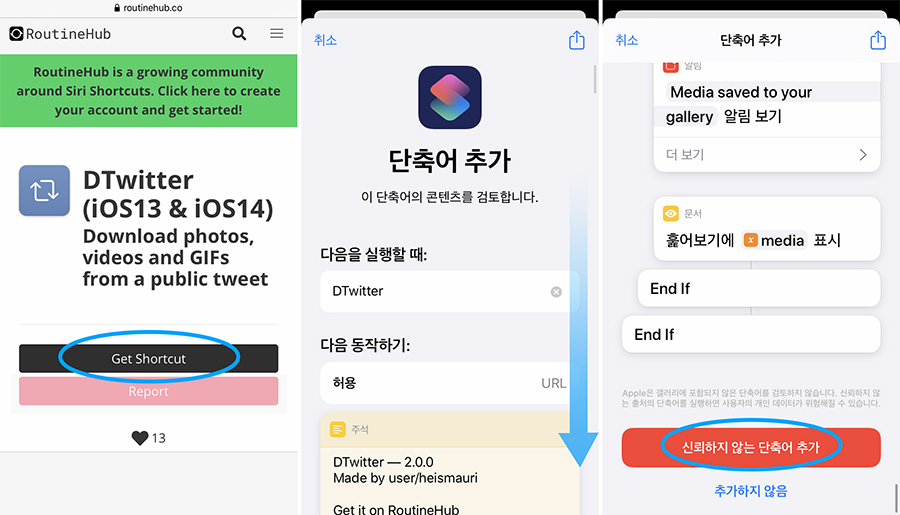
단축어 앱에서 '나의 단축어'를 클릭해 보면 DTwitter 단축어가 추가된 것을 확인할 수 있습니다.
3. 트위터 동영상 저장하기
트위터 앱을 열고 다운로드하고 싶은 트위터 영상의 아랫부분에 '공유'버튼을 클릭합니다.
(*광고 링크 영상은 다운로드되지 않습니다.)
여기서 두 가지 방법이 있습니다.
1) '트윗 링크 복사하기'를 누른 후 단축어 앱에서 'DTwitter'단축어를 누르기 (좀 귀찮..)
2) '트윗 공유하기'를 누른 후 밑으로 스크롤 내려 'DTwitter' 버튼 누르기 (편함)
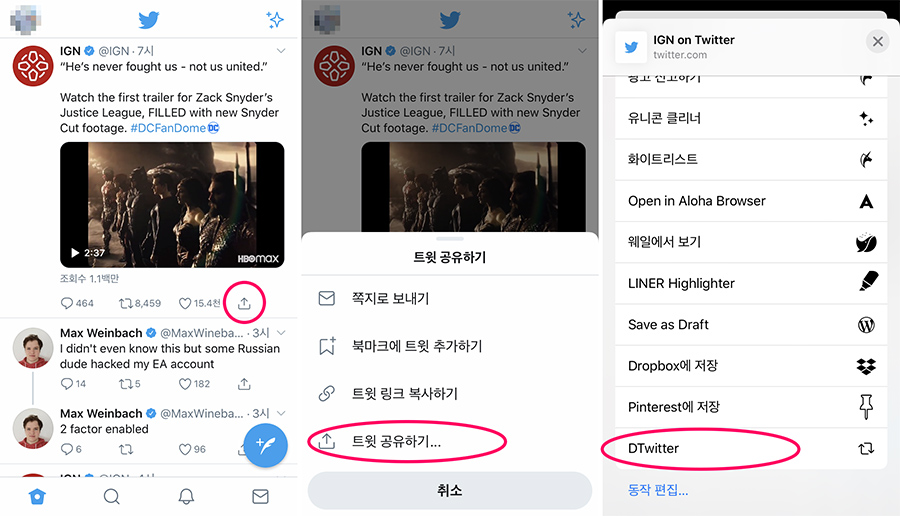
DTwitter 단축어가 실행되면 자동으로 단축어가 포함하고 있는 명령들이 수행됩니다.
그리고 마지막에 영상 퀄리티 선택 팝업창이 뜨면 원하는 퀄리티를 선택하면 됩니다.
이렇게 다운로드된 영상은 사진 앱에 저장이 됩니다.
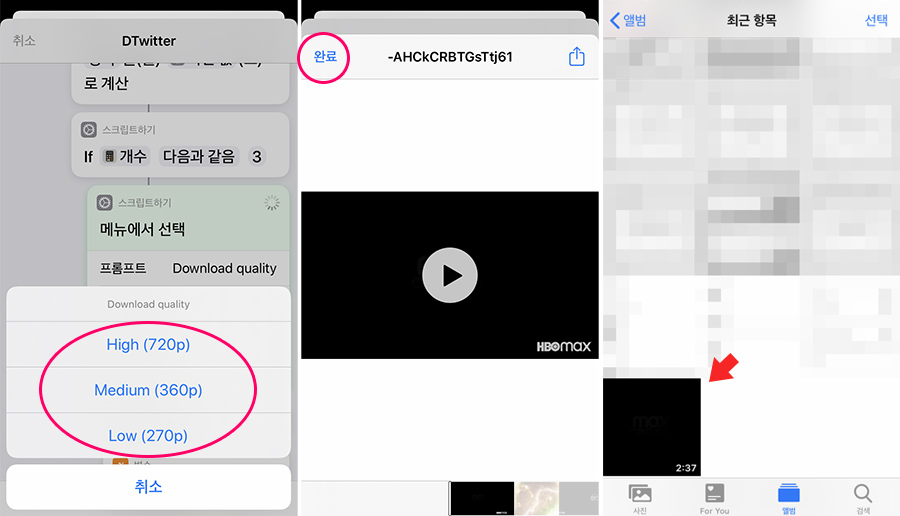
처음 이 단축어를 실행시키면 접근 권한에 대해 허가를 요구하는 팝업창이 6번 정도 뜹니다.
이후 두 번째부터는 퀄리티 선택 팝업창 외에 다른 팝업창은 뜨지 않습니다.
이렇게 애플은 단축어 앱 내의 갤러리에 있는 단축어 외에는 기본적으로 신뢰하지 않는 단축어라고 말합니다.
그리고 사실 이러한 외부 단축어는 개발자가 추후 iOS 업데이트에 맞춰 단축어를 업데이트하지 않을 때 사용이 막히는 경우도 있을 수 있습니다.
이외 제가 개인적을 단축어 앱 내의 명령으로 만들어본 단축키도 관심이 있으시면 아래 글을 참고 바랍니다.
Shazam it 명령으로 주변에서 흘러나오는 음악을 자동으로 인식 후 음악 제목과 음악가 정보를 텍스트로 변환 해 메모 앱에 추가해 주는 단축어입니다.
단축어 앱 Shazam It 활용하기 (음악 인식후 메모 앱에 추가)
추천 글
iOS 14.2에서 '전화차단 및 발신자 확인'이 안 보이는 문제 해결하기
iOS 14.2에서 '전화 차단 및 발신자 확인'이 안 보이는 문제가 발생합니다. 모든 사용자가 겪는건 아닌 것 같지만 현재 국내는 물론 해외 사용자들도 많이 겪고 있는 문제입니다. 저 역시 이런 문제
hikkumuri.tistory.com
아이폰 사진편집 어플 추천 5선 (무료 사진편집 앱)
아이폰 사진편집 어플 추천 5선 (무료 사진편집 앱) 아이폰에서 사용하지 좋은 무료 사진 편집 어플 5선을 추천합니다. 아이폰의 기본 사진 앱도 편집 기능이 있으며 많은 발전을 했지만 좀
hikkumuri.tistory.com
2021년 출시가 예상되는 애플 제품들 (아이폰 13, SE 플러스, 애플워치 7...)
애플이 2021년에 출시할 가능성이 있는 제품들을 정리했습니다. 아이폰 13, 아이폰 SE 플러스, M1 맥북 프로 2021, 애플 워치 7, 에어팟 3, 에어맥스 스포츠 에디션 등이 예상됩니다. 애플은 4월 21일 봄
hikkumuri.tistory.com
'유용한 TIP' 카테고리의 다른 글
| KT 셋톱박스로 넷플릭스 TV로 보기 (0) | 2020.09.11 |
|---|---|
| 크롬에서 전체 화면 캡처하기 (GoFullPage 크롬 확장프로그램 활용) (0) | 2020.08.28 |
| 구글 드라이브 사용법 및 활용팁 10가지 (0) | 2020.07.22 |
| 넷플릭스에서 자막 두개 동시에 보기 '크롬 확장프로그램 NflxMultiSubs' (0) | 2020.07.08 |
| PC, 맥에서 넷플릭스 화질 설정 및 확인 방법 (0) | 2020.06.11 |
